Hoy traemos un top de el mejor software gratuito de monitorización de uso de CPU para Windows . Estos programas te permiten ver el uso de la CPU en tiempo real y también el gráfico de uso de la CPU. En la siguiente lista, encontrarás software de monitorización de uso de CPU dedicado con una interfaz diminuta o sin ninguna interfaz. Estos programas flotan en la pantalla de su ordenador y muestran la carga de la CPU en tiempo real. Algunos de estos programas no sólo muestran el uso de la CPU, sino que también muestran el uso de la RAM, el uso de la red, el espacio en el disco y más. Algunos de estos programas son monitores de sistema avanzados o gestores de tareas, que le permiten ver y gestionar otras operaciones relacionadas con el PC aparte de la monitorización del uso de la CPU. Por lo tanto, esta lista está compuesta por programas que no sólo son programas de monitorización del uso de la CPU, sino que también llevan a cabo diversas operaciones de mantenimiento y gestión de PC.
Revisa la lista para saber qué software de monitorización de CPU te conviene más.
Contenidos
Mi programa favorito de monitor de CPU:
Para ver rápidamente el rendimiento de la CPU, me gustaría usar Big Meter Pro . Es una pequeña y atractiva herramienta que no sólo se ve bien, sino que proporciona datos de carga de la CPU en tiempo real. Hay varios otros programas que me gustan, pero para el monitoreo básico del uso de la CPU me gustaría usar Big Meter Pro. Sin embargo, si estoy buscando algo que pueda monitorear el CPU, la RAM, la temperatura, etc., entonces elegiría alguna otra herramienta de esta lista.
También puede consultar la lista de los mejores programas gratuitos de prueba de esfuerzo de la CPU, de reparación del disco duro y de aceleración de la computadora.
Administrador de tareas de Windows
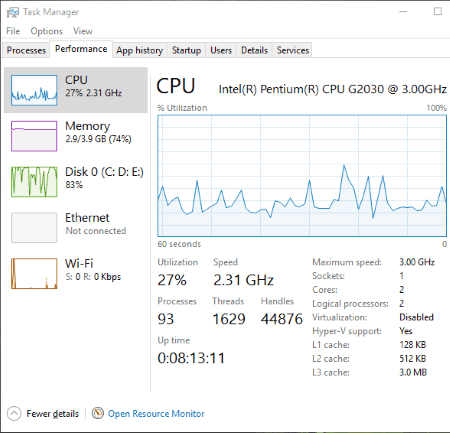
El Administrador de Tareas de Windows es la herramienta predeterminada de Windows, que no sólo te permite administrar y ver los procesos, sino que también te permite monitorear el uso de la CPU. Muestra el porcentaje de carga de la CPU junto con el gráfico de carga de la CPU. También muestra el uso de la RAM y el uso de la red. El número de procesos en ejecución también se muestra aquí.
También puedes ver y gestionar servicios, aplicaciones de inicio y llevar a cabo otras cosas desde aquí.
En la siguiente lista, encontrará muchos otros gestores de tareas con opciones avanzadas.
Monitor de recursos
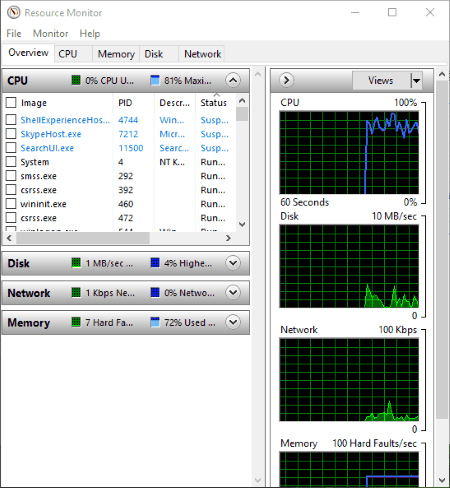
El Monitor de Recursos es una versión avanzada del Administrador de Tareas de Windows. También es la herramienta nativa de Windows, y se puede acceder directamente desde el Administrador de Tareas de Windows. Hace casi el mismo trabajo que el Administrador de Tareas, pero con más cantidad de gráficos. Uno de los gráficos muestra la carga total de la CPU, otro muestra el uso de la CPU de servicio, y el resto muestra el uso de la CPU de cada núcleo de la CPU por separado. Lo probé en un PC de doble núcleo, por lo que se muestran un total de 4 gráficos.
Junto con el rendimiento de la CPU, también puede ver los procesos y servicios que se ejecutan en su PC.
Mi monitor de la CPU
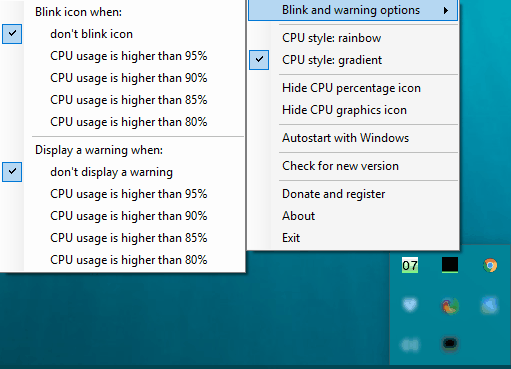
Mi monitor de CPU es un software de monitorización de uso de CPU sencillo y gratuito que funciona desde la bandeja de sistema de Windows. Es una herramienta personalizable que parpadea o muestra una advertencia cuando el uso de la CPU alcanza un determinado umbral.
Puede configurarlo para que parpadee o mostrar una advertencia cuando el uso de la CPU sea superior a 80%, 85%, 90% o 95% . Todas las advertencias y alertas de parpadeo se muestran desde la bandeja del sistema. Las opciones de parpadear y mostrar advertencias pueden desactivarse por separado. Por lo tanto, puedes activar o desactivar cualquiera de las alertas o ambas.
Un simple clic derecho sobre el icono de Mi Monitor de CPU en la bandeja del sistema muestra las opciones para establecer los parámetros de advertencia.
Página principal Página de descarga
Monitor de rendimiento
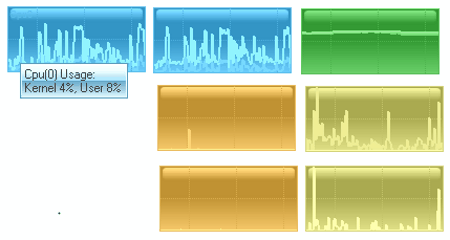
Performance Monitor es un simple pero sorprendente software de monitorización del uso de la CPU para Windows. Te permite ver las estadísticas de uso de la CPU en forma de gráficos en pequeños mosaicos. Hay varios azulejos que muestran el rendimiento del núcleo de la CPU, el uso de la memoria, el uso del disco para las funciones de lectura y escritura, y el uso de la red para la carga y descarga. Todas las estadísticas se muestran en forma de gráfico, y para ver los números en tiempo real, simplemente pasa el ratón por encima de un azulejo.
Puedes colocar estos azulejos y disponerlos donde quieras en el escritorio. El tipo de gráfico, el tamaño de los azulejos y otros parámetros se pueden cambiar desde el menú de configuración. Se puede acceder al menú de configuración desde la bandeja del sistema en la barra de tareas.
Es un monitor de uso de CPU minimalista y de buen aspecto, que le proporciona un rendimiento de la CPU en tiempo real.
Página principal Página de descarga
Monitor de la CPU
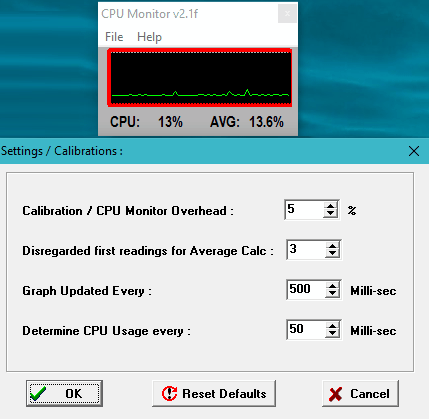
El monitor de la CPU te permite ver el uso de la CPU en tiempo real. Este monitor de uso de la CPU flota en el PC y muestra el rendimiento de la CPU en tiempo real en porcentaje junto con el gráfico. También muestra el porcentaje de uso promedio de la CPU.
Si quieres, puedes cambiar sus parámetros según tu elección. Puede establecer el tipo de gráfico como gráfico de barras o gráfico de líneas. También puede cambiar el porcentaje de calibración, el intervalo de actualización del gráfico, el intervalo de actualización del uso de la CPU, etc.
Es otra opción sencilla que sólo muestra el porcentaje de uso de la CPU.
Página principal Página de descarga
Big Meter Pro
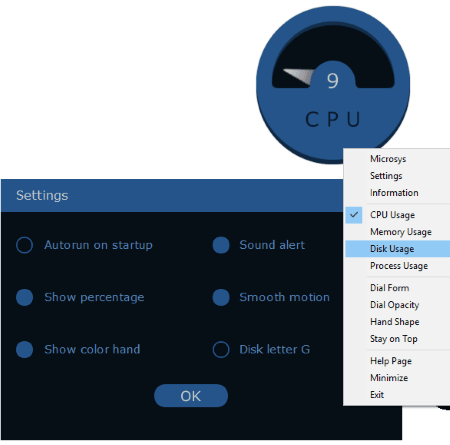
Big Meter Pro le permite monitorear el uso de la CPU en tiempo real en una interfaz con forma de medidor redondo, como se muestra arriba. Muestra el porcentaje de carga de la CPU en tiempo real en cifras junto con un puntero. A medida que la carga de la CPU varía, se muestra en la interfaz.
No sólo el uso de la CPU, sino que también puede utilizarlo para mostrar el uso de la memoria, el uso del disco y el uso del proceso.
La interfaz es personalizable y puedes cambiar la opacidad de los diales, y la forma del puntero. También puedes hacer que la interfaz siga flotando en la parte superior de todas las aplicaciones abiertas.
Página principal Página de descarga
Monitor del sistema AMD
El monitor del sistema AMD ha sido desarrollado como un monitor de uso de la CPU, que también monitoriza y muestra estadísticas de uso de la RAM y la GPU. El porcentaje de uso de la CPU en tiempo real y el gráfico se muestran en la interfaz. Y el uso de la CPU para todos los núcleos de su CPU se muestra por separado.
Justo debajo del uso de la CPU, podrás ver el uso de la RAM. Muestra la memoria en uso, la memoria modificada y la memoria libre.
También muestra el uso de la GPU si tiene una conectada a su PC.
Lo mejor de este monitor de uso de la CPU es que puede registrar el rendimiento de la CPU. Sólo tienes que pulsar el botón de grabación y los datos de uso de la CPU se registrarán en un archivo CSV.
Lo probé en procesadores AMD e Intel y mostró el uso de la CPU en ambos.
Página de inicio Página de descarga
Asistente de la CPU AMD64
El Asistente de la CPU AMD64 es un monitor de uso de la CPU especialmente diseñado para los procesadores de la CPU AMD64. También se puede utilizar para supervisar la temperatura de la CPU. Al igual que el Administrador de tareas predeterminado de Windows, muestra el uso de la CPU y también te permite ver y administrar las tareas.
Lo probé en un CPU de AMD y también en un CPU con procesador Intel de doble núcleo, y mostró el uso de CPU para ambos. Muestra el porcentaje de carga de la CPURAM y el gráfico correspondiente, junto con la carga de los núcleos de la CPU. Desafortunadamente, el monitor de temperatura no funcionó para ambos procesadores.
Hay otras pestañas disponibles con este monitor de uso de la CPU de forma gratuita. Una permite ver la información de la CPU, mientras que la pestaña del Administrador de tareas muestra todas las tareas en ejecución. Puedes seleccionar una tarea y terminarla si quieres desde aquí.
Página principal Página de descarga
Monitor del Sistema SSuite
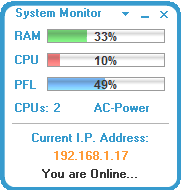
SSuite System Monitor , como un simple monitor de uso de CPU, muestra datos muy útiles en su interfaz. La interfaz flotante muestra el uso de la RAM, el uso de la CPU y el uso del PFL (carga de archivos de página) en porcentaje. También se muestra alguna información adicional, como el número de núcleos de CPU, el tipo de fuente de energía y la dirección IP actual.
No encontrarás ninguna otra opción aquí aparte de las mencionadas. Este software de monitorización del uso de la CPU sólo es bueno si casualmente necesitas controlar el uso de la CPU.
Página principal Página de descarga
SysGauge
SysGauge es un software avanzado con una herramienta de monitorización del uso de la CPU. No sólo te permite ver el uso de la CPU, sino que también muestra el uso de la memoria, la actividad del disco, la actividad de la red y más.
Su modo de funcionamiento es un poco diferente al de otros programas mencionados aquí. Tienes que añadir un contador para ver los datos respectivos. Para ver el uso de la CPU, tendrás que añadir el contador de uso de la CPU. Aquí puede ver todo el uso del núcleo de la CPU o seleccionar un núcleo para monitorear su uso. Muestra el uso de la CPU en tiempo real en porcentaje junto con un gráfico de tiempo vs. uso de la CPU. En la parte inferior de la interfaz, puede ver las estadísticas de uso actual, promedio, máximo y mínimo.
Haga lo mismo para añadir otros contadores para ver su uso, como la memoria, el disco y la red.
Tiene una función de análisis que analiza su PC en busca de errores y advertencias, y muestra el estado del contador y el estado de los procesos que se están ejecutando en su PC.
No es adecuado como un software de monitorización del uso de la CPU que siempre flota en el PC para ver los datos de la CPU en tiempo real mientras trabajas.
Página principal Página de descarga
Uso de la CPU en la bandeja
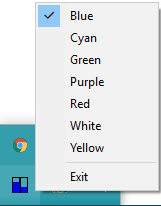
Uso de la CPU en la bandeja es un sencillo software de monitorización del uso de la CPU que se coloca en la bandeja del sistema de tu ordenador para mostrar el uso de la CPU. Sólo muestra el uso de la CPU en un pequeño espacio gráfico. Dependiendo del número de núcleos de la CPU, se muestran barras, y el uso de cada núcleo se muestra en esas barras.
Esta herramienta sólo te permite vigilar si el uso de la CPU no es lo suficientemente alto. Ni siquiera puedes ver estadísticas precisas de uso ya que no mostrará el porcentaje de uso de la CPU. Todo lo que puedes hacer es cambiar el color de las barras.
Página principal Página de descarga
Explorador del sistema
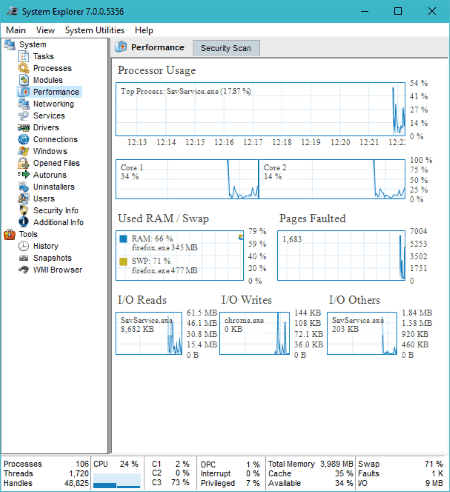
System Explorer es un software gratuito de monitorización de ordenadores que puede utilizarse como monitor de uso de CPU. Te da información detallada sobre varios servicios y procesos que ocurren en tu computadora. El uso de la CPU puede comprobarse en la sección Rendimiento, donde podrá ver el uso del procesador, el uso del núcleo de la CPU, el uso de la RAM y más. El uso se muestra con la ayuda de gráficos y cifras de rendimiento en tiempo real. El gráfico muestra el porcentaje de rendimiento frente al gráfico de tiempo.
Hay muchas más cosas que puedes controlar en tu PC con este software. Te permite monitorear tareas, procesos, actividad de la red, servicios, controladores, etc. También encontrarás aquí herramientas de utilidades del sistema, como desinstalador de programas, gestor de ejecución automática, escáner de seguridad, etc.
Es una utilidad de sistema multipropósito que puede ser usada para mantener un control completo en tu PC.
Página principal Página de descarga
PCNetMonitor
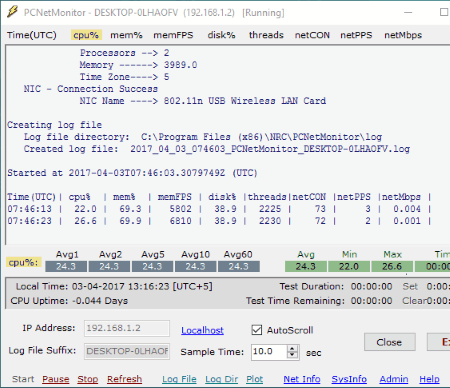
PCNetMonitor es otro simple y gratuito software de monitorización de uso de CPU para Windows. No sólo puede monitorizar tu PC, sino que también puedes usarlo para monitorizar PCs remotos si tienes autenticación para ellos.
Junto con el uso de la CPU, también muestra el uso de la RAM y la red. Todos los datos se muestran en una interfaz bastante ordenada después de un intervalo de tiempo regular. Puede definir el intervalo de tiempo tras el cual los datos de rendimiento de la CPU deben actualizarse en el registro. También puede ver el rendimiento promedio de la CPU de los últimos 1, 2, 5, 10 y 60 minutos.
Cómo monitorear el uso de la CPU de una computadora remota demandando a PCNetMonitor:
Para monitorear el uso de la CPU de un PC remoto, simplemente introduzca la dirección IP del PC que desea monitorear. Si se requiere autenticación, se le pedirá que introduzca el nombre de usuario y la contraseña del PC remoto. Eso es todo; después de la autenticación, este software comenzará a mostrar el uso de la CPU del PC remoto conectado.
Para monitorear su PC, simplemente agregue su propia dirección IP a la sección de dirección IP.
Todos los datos de rendimiento del PC pueden registrarse en formato .txt .
Página principal Página de descarga
CAM
CAM es un software gratuito de monitorización de uso de CPU y también un monitor de uso de GPU, diseñado especialmente para los jugadores. Junto con el uso de la CPU, también muestra el uso de la GPU (unidad de procesamiento gráfico). En la interfaz principal, verás todas las unidades de monitorización. Estas unidades muestran los siguientes datos relacionados con la CPU y la GPU: Carga de la CPU, temperatura de la CPU, carga y temperatura de la GPU, velocidad del ventilador de la CPU, velocidad del ventilador de la GPU, carga de la RAM e información de la memoria del disco duro . Todas estas lecturas se muestran en tiempo real.
Si quieres ver los datos gráficos, ve a la sección Avanzada. Aquí, podrá ver la temperatura de la CPU y el gráfico de carga en la escala de tiempo de minutos, horas, días o semanas. También puede ver el gráfico de la GPU, la placa madre, la RAM, el disco duro y el uso de la red en este modo.
Otro modo, llamado Expandido , muestra las estadísticas de la CPU en detalle. Aquí puedes ver las estadísticas de la CPU, la velocidad del bus, el voltaje de la CPU, la velocidad del ventilador, la actividad de Internet y más.
Como he dicho, este producto ha sido especialmente diseñado para los jugadores y puede utilizarse para aumentar el rendimiento de la GPU mediante el overclocking.
Página principal Página de descarga
CS Fire Monitor

CS Fire Monitor es un sencillo programa de monitorización de ordenadores que permite ver el uso de la CPU. Junto con el uso de la CPU, tiene una herramienta para monitorear el ancho de banda, las unidades y el hardware de la computadora.
Al iniciar este software, se minimiza a la bandeja del sistema. Un pequeño panel flotante se muestra cerca de la bandeja del sistema, que muestra el uso de la CPU en tiempo real en porcentaje. Haz clic en su icono verde de neón en la bandeja del sistema para abrir su interfaz. En la interfaz, puedes ver las estadísticas de uso de la CPU en forma gráfica. También se muestra la velocidad de la CPU y la información general de la CPU.
Haga clic en las opciones de Ancho de banda, Unidades o Hardware para ver los datos respectivos. También puede generar informes de registro para las estadísticas de uso de la CPU registradas.
Página principal Página de descarga
Monitor de hardware abierto
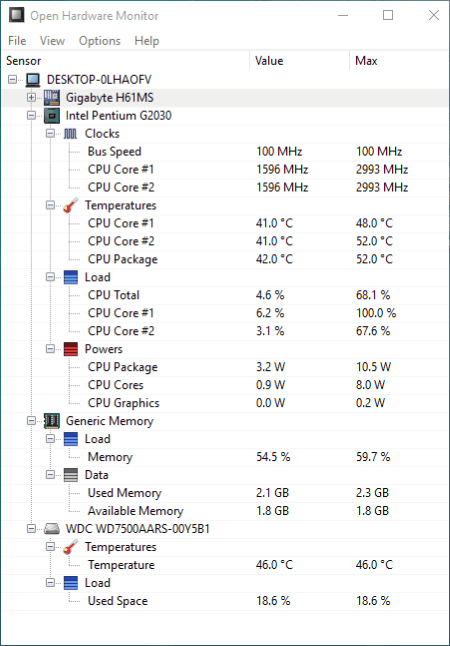
Open Hardware Monitor es un software de monitoreo de hardware que también permite monitorear el uso de la CPU. Puedes ver fácilmente la carga total del CPU, la carga de los núcleos del CPU, la carga de la RAM, junto con la temperatura del CPU y el consumo de energía. También puede ver las estadísticas de uso de la GPU y el disco duro de su PC.
Los valores que se muestran son valores en tiempo real, junto con valores mínimos y máximos. También tiene la opción de ver un gráfico de los datos registrados, pero no parece funcionar. Los valores registrados pueden guardarse en su PC en formato .txt.
Es uno de los mejores programas de monitorización de hardware que te permite controlar el uso de la CPU en tiempo real.
Página principal Página de descarga
Monitor del sistema Moo0
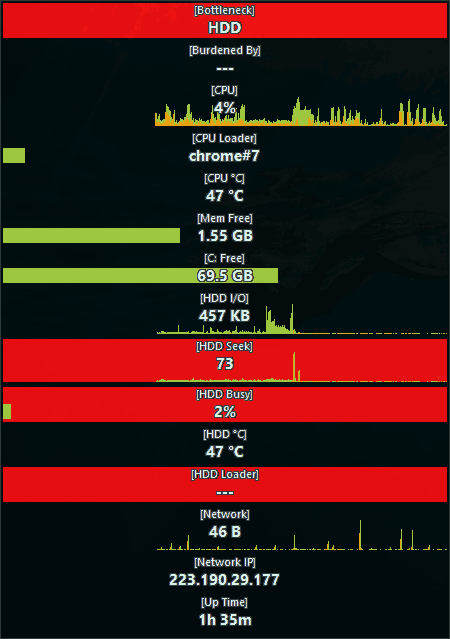
Moo0 System Monitor es otro buen software de monitorización de CPU para Windows. Muestra la carga de la CPU en tiempo real, la temperatura de la CPU, el estado de uso de la RAM, el uso y la temperatura del disco duro, junto con la actividad de la red. También se puede ver el gráfico de la carga de la CPU, la carga del disco duro y la actividad de la red. Además, también se muestra la IP de la red y el tiempo de actividad del PC.
Es una herramienta sencilla y práctica para controlar las estadísticas de su ordenador.
Página principal Página de descarga
Otro monitor de procesos (remoto)
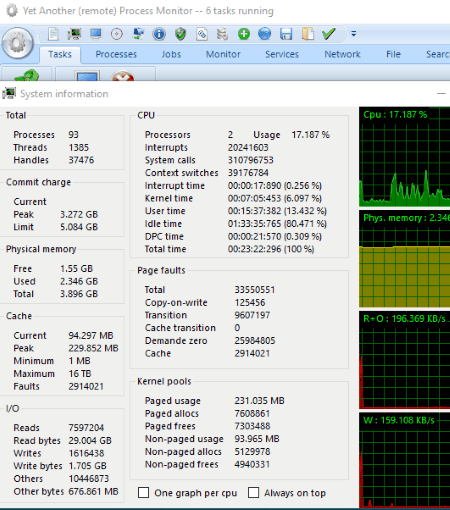
Yet Another (remote) Process Monitor es un monitor de uso de CPU gratuito que le permite ver el uso de CPU de su computadora y de la computadora remota también. Aquí, puedes monitorear la carga de la CPU, el uso de la RAM, los servicios y el uso de la red. Se muestra información en tiempo real y gráficos. Se trata principalmente de un monitor de procesos que le permite ver todos los procesos en ejecución y administrarlos. Pero, también puede monitorear el uso de la CPU con bastante facilidad.
Este software por defecto le permite monitorear los procesos, el uso de la CPU, los servicios y otra información del sistema de su PC. Para monitorizar el uso de la CPU de otro PC, lo primero que tienes que hacer es añadir ese PC para monitorizarlo usando su dirección IP. Utiliza la función de acceso remoto de Windows para obtener todos los datos de procesos y de la CPU de otro equipo.
Es un muy buen software para monitorear las actividades que se realizan en su computadora, así como las computadoras remotas.
Página principal Página de descarga
Carta de la CPU portátil
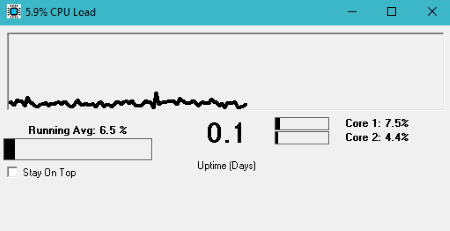
CPU Charter Portable es un simple pero interesante monitor de uso de CPU. Muestra la carga de la CPU en porcentaje, el porcentaje promedio de carga de la CPU, el porcentaje de carga en los núcleos de la CPU y un gráfico de carga vs. tiempo. Todo esto se muestra en una interfaz bastante simple, pequeña y ordenada. Si quieres, puedes hacer que su interfaz flote en la pantalla de tu computadora para que se mantenga en la cima.
Usaría este software si necesitara un software de monitorización de uso de CPU ligero que se mantenga al día de todas las aplicaciones o se esconda según mi elección.
Página de inicio Página de descarga
RAM Booster
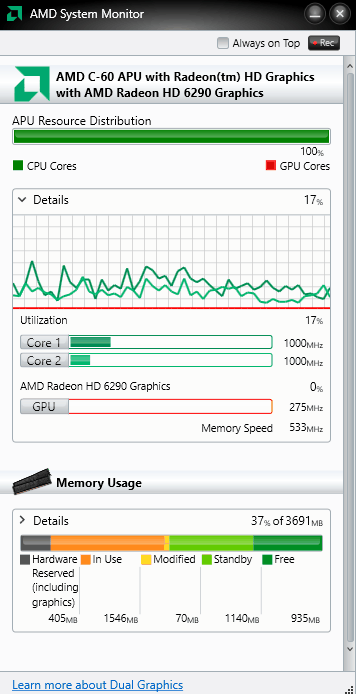
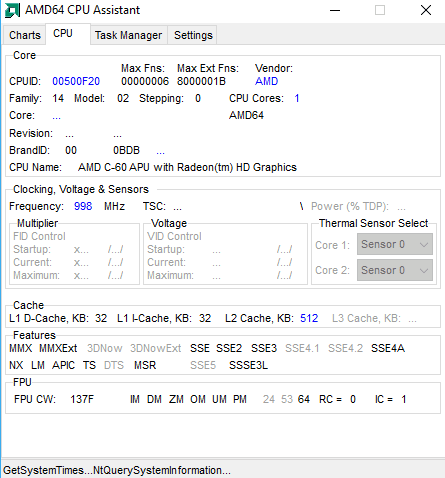
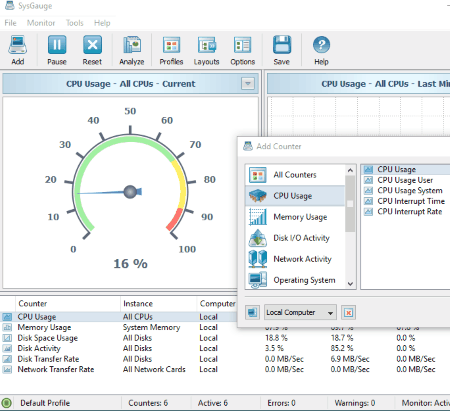
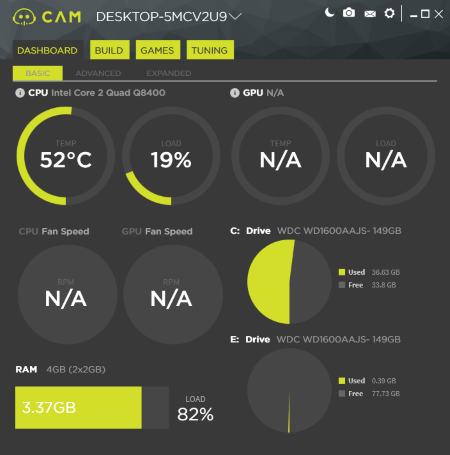


Deja una respuesta